Gestión de Addins
Un Addin individual se gestiona mediante el menú contextual, que puede llamarse pulsando con el botón derecho del ratón sobre el Addin seleccionado en la lista o la tabla. En el modo de lista también puede pulsar el botón Acciones para llamar al menú contextual.
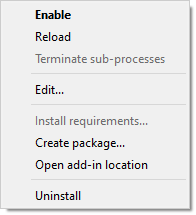
●Activar/Desactivar: activa o desactiva el Addin. El análogo de este elemento de menú es el botón Activar/Desactivar en modo lista o el doble clic en modo tabla.
●Recargar: obliga al Administrador de Addins a volver a leer todos los archivos de configuración (manifiestos) del Addin. Esto resulta útil en casos excepcionales en los que los archivos del Addin han sido modificados en disco.
●Terminar subprocesos: termina todas las aplicaciones en ejecución pertenecientes al Addin. Esta función sólo está disponible para los Addins de tipo App.
●Editar...: carga los activos del Addin y el manifiesto en el Creador de Addins para crear una versión derivada del Addin.
●Instalar requisitos...: instala módulos adicionales para los Addins del tipo App. Esta opción de menú le permite iniciar el proceso de instalación automática de los módulos necesarios en caso de que se haya negado a hacerlo al instalar el Addin.
●Crear paquete...: abre el asistente Creador de Addins para crear un paquete RoboDK (archivo .rdkp) a partir de una Legacy App existente.
●Abrir ubicación del Addin: abre una ventana del explorador en la carpeta donde se encuentran los archivos del Addin.
●Desinstalar: desactiva el Addin y lo elimina completamente del disco.